Gnome offre un moyen facile d’accéder à vos fichiers Google Drive depuis votre bureau Linux – ouvrez Comptes en ligne, ajoutez votre compte Google et vous serez en mesure de transférer des fichiers de / vers votre Google Drive directement à partir de l’application Fichiers (Nautilus). KDE Plasma 5 comprenait une intégration similaire de Google Drive, et Cinnamon le prend également en charge.
Mais qu’en est-il des autres environnements de bureau ? Il existe des moyens de monter Google Drive sur n’importe quel environnement de bureau, et cet article comprend 2 de ces options : installer et utiliser Gnome Settings (Control Center) et Gnome Online Accounts dans d’autres environnements de bureau, comme Xfce ou MATE, ou utiliser Google Drive OCamlFUSE, un outil qui réalise quelque chose de similaire aux comptes Gnome Online, mais sans toutes les dépendances de Gnome.
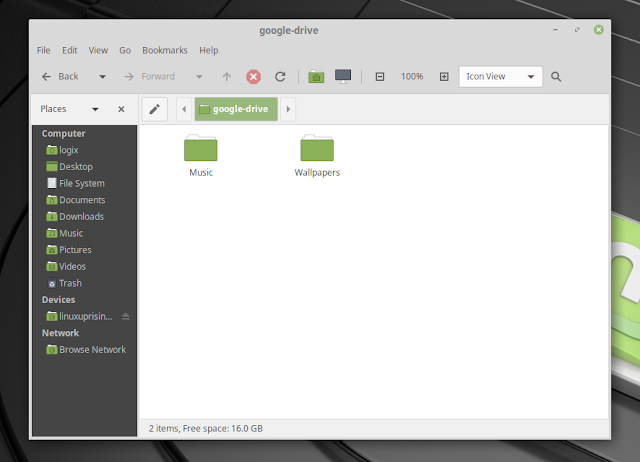
En utilisant l’une de ces 2 options, vous serez en mesure d’accéder à Google Drive directement à partir de votre gestionnaire de fichiers de choix. Cela devrait fonctionner avec Thunar, Nemo, Caja, et d’autres. Vous pourrez ajouter de nouveaux fichiers à votre Google Drive, supprimer ou modifier des fichiers existants, etc.
Par rapport à la méthode des comptes en ligne Gnome, Google Drive OCamlFUSE offre plus de flexibilité, il n’a pas de dépendances Gnome, mais semble être plus lent. Cela peut dépendre de la façon dont on utilise Google Drive cependant, donc cela peut ne pas être exact. Dans tous les cas, essayez-le et jugez par vous-même.
Il existe également divers clients non officiels de Google Drive, des clients en ligne de commande (comme grive2) aux solutions de bureau complètes qui incluent l’intégration du gestionnaire de fichiers (comme Insync, qui coûte 29,99 $ par compte Google / frais uniques). Cet article porte sur le montage de Google Drive sur les bureaux Linux qui n’ont pas un moyen intégré de le faire cependant, et non sur tous ces clients Google Drive.
Les instructions ci-dessous comprennent certaines commandes d’installation spécifiques à Ubuntu (Xubuntu, Ubuntu MATE, etc.), et Linux Mint (MATE, Xfce). Les outils (Google Drive OCamlFUSE et Gnome Online Accounts) eux-mêmes devraient produire le même résultat sur n’importe quelle distribution Linux cependant.
Montage de Google Drive à l’aide de Gnome Online Accounts dans Xfce, MATE et autres
Pour monter Google Drive à l’aide de Gnome Online Accounts / Gnome Settings (Control Center) dans des environnements de bureau tels que Xfce, MATE et autres, vous devrez installer les paquets gnome-control-center et gnome-online-accounts. Ils incluent de multiples dépendances Gnome – si vous ne voulez pas cela, vous pouvez consulter l’option OCamlFUSE de Google Drive ci-dessous.
Ouvrez un terminal et tapez cette commande pour les installer :
sudo apt install gnome-control-center gnome-online-accountsLes paramètres Gnome sont cachés et n’apparaissent pas dans le menu sur les environnements de bureau non Gnome. Donc si vous utilisez Xfce, MATE ou un autre environnement de bureau, vous ne verrez pas Gnome Settings ou Gnome Control Center dans votre menu. Pour l’exécuter, nous aurons besoin d’utiliser un terminal et d’ajouterXDG_CURRENT_DESKTOP=GNOMEavant l’exécutable, comme ceci:
XDG_CURRENT_DESKTOP=GNOME gnome-control-centerMaintenant allez dans Comptes en ligne, cliquez sur Google et ajoutez votre compte Google:
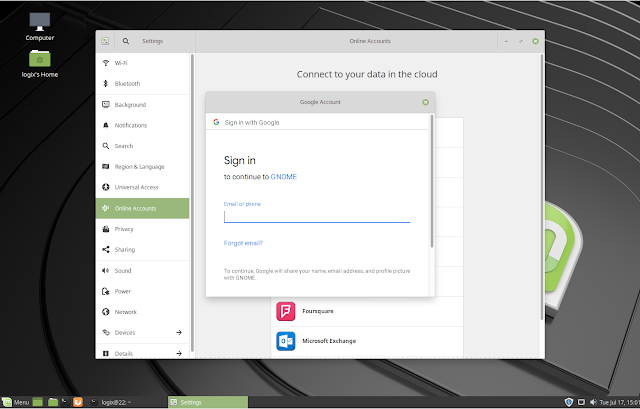
Comptes en ligne Gnome sur Linux Mint 19 MATE
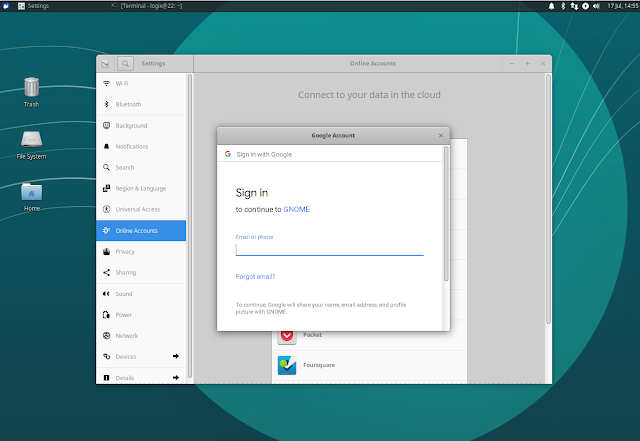
Comptes en ligne Gnome sur Xubuntu 18.04
Immédiatement après avoir ajouté votre compte Google aux comptes en ligne, vous devriez voir votre dossier Google Drive dans le gestionnaire de fichiers (Caja, Thunar ou tout autre gestionnaire de fichiers que vous pourriez utiliser) :

Google Drive monté dans Caja (gestionnaire de fichiers MATE par défaut) en utilisant Gnome Online Accounts / Linux Mint 19 MATE
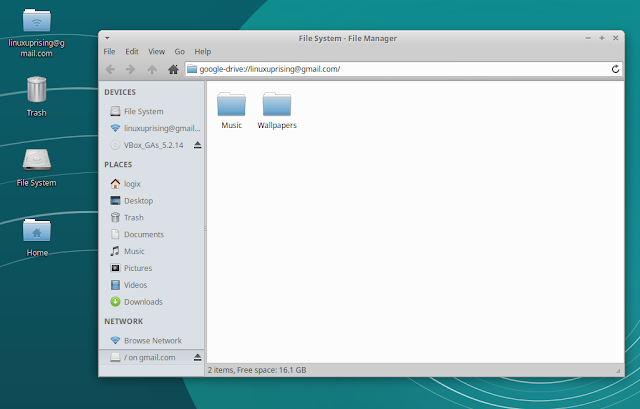
Google Drive monté dans Thunar (gestionnaire de fichiers Xfce par défaut) en utilisant Gnome Online Accounts / Xubuntu 18.04
Utilisation de Google Drive OCamlFUSE pour monter Google Drive sous Linux

Google Drive monté à l’aide de google-drive-ocamlfuse est disponible en utilisant Thunar / Xubuntu 18.04
Un autre moyen de monter Google Drive sous Linux (pour tout environnement de bureau) est d’utiliser Google Drive OCamlFUSE. Cet outil met en œuvre un système de fichiers FUSE sur Google Drive, et comprend des fonctionnalités telles que l’accès complet en lecture/écriture aux fichiers et dossiers ordinaires, la prise en charge de plusieurs comptes, et plus encore. Contrairement à l’utilisation des comptes en ligne Gnome, cela ne vient pas avec des dépendances Gnome spécifiques.
Vous pourriez également être intéressé par : Comment accélérer Google Drive OCamlFUSE (Outil pour monter Google Drive sur Linux).
Dans Ubuntu (Xubuntu, Ubuntu MATE, Lubuntu, etc.) ou Linux Mint (Xfce, MATE), vous pouvez installer Google Drive OCamlFUSE en utilisant le PPA stable officiel :
sudo add-apt-repository ppa:alessandro-strada/ppasudo apt updatesudo apt install google-drive-ocamlfuseUtilisateurs d’autres distributions Linux : voir les instructions d’installation d’ici.
Maintenant, vous devrez authentifier google-drive-ocamlfuse avec votre compte Google. Pour ce faire, exécutezgoogle-drive-ocamlfusedans un terminal, sans ajouter d’options, comme ceci :
google-drive-ocamlfuseUn nouvel onglet devrait s’ouvrir dans votre navigateur web par défaut, qui vous demande d’autoriser google-drive-ocamlfuse à accéder à votre compte Google. Vous devrez l’autoriser et passer à l’étape suivante.
Puis, vous devrez créer un dossier vide dans votre répertoire personnel, qui sera utilisé comme votre dossier Google Drive. Quelque chose commeGoogleDrivedevrait le faire. Notez que toutes les instructions ci-dessous supposent que vous utilisez~/GoogleDrivecomme point de montage de votre Google Drive (si vous utilisez un point de montage différent, n’oubliez pas de le modifier dans toutes les commandes qui suivent).
Après avoir créé ce dossier dans votre répertoire personnel, exécutez la commande ci-dessous pour monter Google Drive dans ce dossier, comme ceci:
google-drive-ocamlfuse ~/GoogleDriveVous devrez également ajouter google-drive-ocamlfuse avec le point de montage comme argument à vos applications de démarrage. Vous pouvez accéder à vos applications de démarrage comme suit :
- Xfce : lancez
Session and Startupdans le menu, allez à l’ongletApplication Autostartet cliquez surAdd - MATE : lancez
Startup Applicationset cliquez surAdd
Après avoir cliqué surAdd, utilisez ce qui suit :
- Nom : google-drive-ocamlfuse
- Commande :
sh -c "google-drive-ocamlfuse ~/GoogleDrive"
C’est similaire pour à peu près n’importe quel environnement de bureau tant qu’il a un moyen d’ajouter des applications au démarrage.
Au lieu d’ajouter google-drive-ocamlfuse au démarrage, vous pouvez aussi le monter automatiquement de différentes manières, comme expliqué ici.
Pour une configuration avancée de google-drive-ocamlfuse, vous pouvez consulter cette page.